完整版二级ACCESS常考点总结版
- 格式:docx
- 大小:29.05 KB
- 文档页数:8
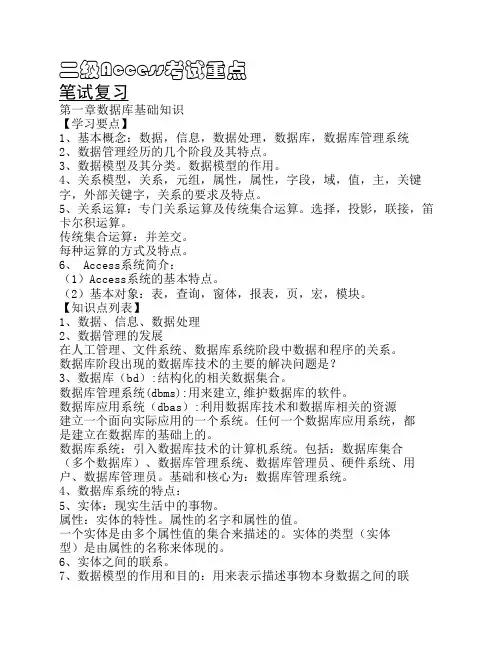
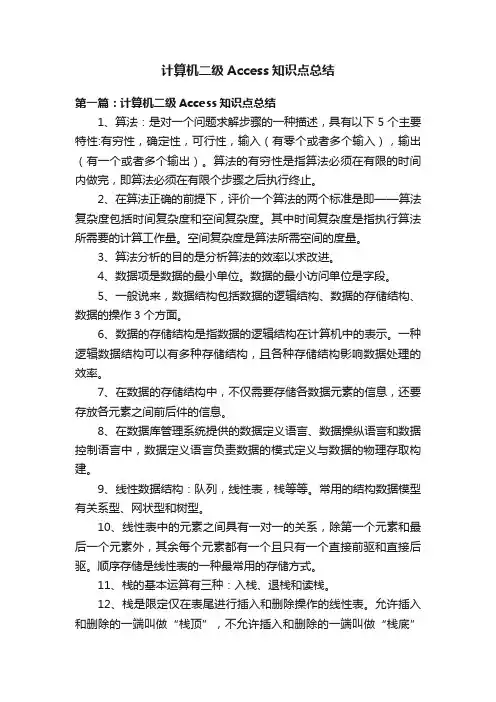
计算机二级Access知识点总结第一篇:计算机二级Access知识点总结1、算法:是对一个问题求解步骤的一种描述,具有以下5个主要特性:有穷性,确定性,可行性,输入(有零个或者多个输入),输出(有一个或者多个输出)。
算法的有穷性是指算法必须在有限的时间内做完,即算法必须在有限个步骤之后执行终止。
2、在算法正确的前提下,评价一个算法的两个标准是即——算法复杂度包括时间复杂度和空间复杂度。
其中时间复杂度是指执行算法所需要的计算工作量。
空间复杂度是算法所需空间的度量。
3、算法分析的目的是分析算法的效率以求改进。
4、数据项是数据的最小单位。
数据的最小访问单位是字段。
5、一般说来,数据结构包括数据的逻辑结构、数据的存储结构、数据的操作3个方面。
6、数据的存储结构是指数据的逻辑结构在计算机中的表示。
一种逻辑数据结构可以有多种存储结构,且各种存储结构影响数据处理的效率。
7、在数据的存储结构中,不仅需要存储各数据元素的信息,还要存放各元素之间前后件的信息。
8、在数据库管理系统提供的数据定义语言、数据操纵语言和数据控制语言中,数据定义语言负责数据的模式定义与数据的物理存取构建。
9、线性数据结构:队列,线性表,栈等等。
常用的结构数据模型有关系型、网状型和树型。
10、线性表中的元素之间具有一对一的关系,除第一个元素和最后一个元素外,其余每个元素都有一个且只有一个直接前驱和直接后驱。
顺序存储是线性表的一种最常用的存储方式。
11、栈的基本运算有三种:入栈、退栈和读栈。
12、栈是限定仅在表尾进行插入和删除操作的线性表。
允许插入和删除的一端叫做“栈顶”,不允许插入和删除的一端叫做“栈底”栈的修改只能在栈顶进行,按照后进先出的原则,具有记忆作用,对栈的插入与删除操作中,不需要改变栈底指针。
13、队列是限定了插入和删除操作的线性表。
它只允许在表的一端进行插入操作(队尾),而在另外一端进行删除操作(队头),队列的修改可以在两端进行,按照先进先出的原则。
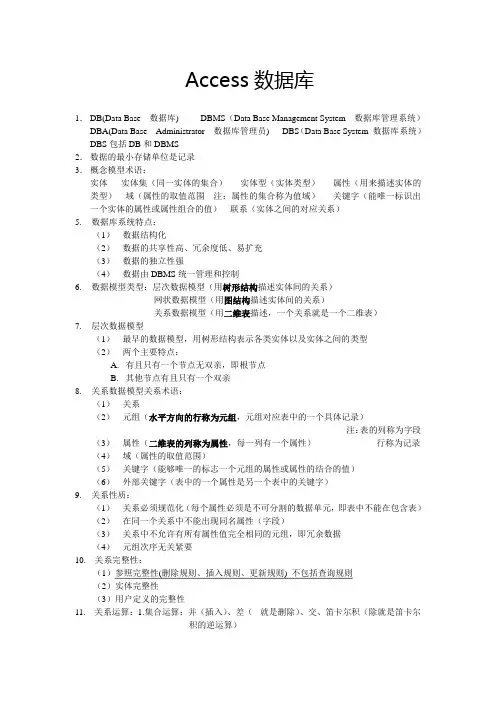
Access数据库1.DB(Data Base 数据库) DBMS(Data Base Management System 数据库管理系统)DBA(Data Base Administrator 数据库管理员) DBS(Data Base System 数据库系统)DBS包括DB和DBMS2.数据的最小存储单位是记录3.概念模型术语:实体实体集(同一实体的集合)实体型(实体类型)属性(用来描述实体的类型)域(属性的取值范围注:属性的集合称为值域)关键字(能唯一标识出一个实体的属性或属性组合的值)联系(实体之间的对应关系)5.数据库系统特点:(1)数据结构化(2)数据的共享性高、冗余度低、易扩充(3)数据的独立性强(4)数据由DBMS统一管理和控制6.数据模型类型:层次数据模型(用树形结构描述实体间的关系)网状数据模型(用图结构描述实体间的关系)关系数据模型(用二维表描述,一个关系就是一个二维表)7.层次数据模型(1)最早的数据模型,用树形结构表示各类实体以及实体之间的类型(2)两个主要特点:A.有且只有一个节点无双亲,即根节点B.其他节点有且只有一个双亲8.关系数据模型关系术语:(1)关系(2)元组(水平方向的行称为元组,元组对应表中的一个具体记录)注:表的列称为字段(3)属性(二维表的列称为属性,每一列有一个属性)行称为记录(4)域(属性的取值范围)(5)关键字(能够唯一的标志一个元组的属性或属性的结合的值)(6)外部关键字(表中的一个属性是另一个表中的关键字)9.关系性质:(1)关系必须规范化(每个属性必须是不可分割的数据单元,即表中不能在包含表)(2)在同一个关系中不能出现同名属性(字段)(3)关系中不允许有所有属性值完全相同的元组,即冗余数据(4)元组次序无关紧要10. 关系完整性:(1)参照完整性(删除规则、插入规则、更新规则) 不包括查询规则(2)实体完整性(3)用户定义的完整性11. 关系运算:1.集合运算:并(插入)、差(- 就是删除)、交、笛卡尔积(除就是笛卡尔积的逆运算)例:【R为n元关系,S为m元关系,分别有p、q两个元组笛卡尔积后,新关系是一个n+m的关系,元组个数是q*p】解释:“元:列,元组:行”2.专门的关系运算:选择、投影、连接、自然连接A选择运算:在关系中选择满足条件的元组B 投影运算:在关系中指定某些属性(字段)组成新的关系C 连接运算:将两个关系拼接成一个新的关系,生成新的关系中包含满足条件的元组D 自然连接:在等值连接的基础上去除重复的属性(满足的条件:(1)两关系间有公共域(2)通过公共域的等值进行联系)无公共域时表现为笛卡尔积运算12. 关系被看成是元素的集合而不是属性的集合13. 关系数据库设计原则:(1)单一化原则,一个表只能描述一个实体或实体间的联系(2)避免在表之间出现重复字段(3)表中字段必须是原始数据和基本数据,避免计算得来的二次数据(4)用外部关键字保证有关联的表之间的联系14 从E-R(实体-联系图)模型转化到关系数据模型(1)一个实体类型转换成一个关系模式实体属性就是关系的属性(2)一个联系类型转换成一个关系模式15. 范式规则:(1)第一范式:满足每个关系中所有属性都是基本的,不可再分的(2)第二范式:在满足第一范式的基础上,所有非主键属性必须完全依赖于主键(3)第三范式:在满足前两个范式的基础上,要求关系中所有非主键属性必须直接依赖于主键,不能存在传递依赖16. Access2003结构:(1)表(列:字段,行:记录)注:二维表行称为元组,列称为属性(2)查询(虚拟表)(3)窗体(4)报表(5)数据访问页(一种特殊网页,可以和.Access数据库文件存放于网络上的不同位置,可直接打开对数据库中的数据进行操作)(6)宏(一系列操作的结合)(7)模块17. Access表:(1)记录与记录,字段与字段之间是并列关系;可以唯一标志一条记录的字段或字段组合可以被指定为主键(2)字段的数据类型:A 文本B备注C数字D日期/时间E货币F自动编号G是/否H OLE对象I超链接J查阅向导(3)表的视图:A 设计视图B 数据表视图C数据透视表视图D 数据透视图视图(4)表的创建:A 使用向导B 使用数据表视图C 使用设计视图D 导入表(5)表间关系:A一对多(A表中的一条记录能与B表中的多条记录匹配,而B表中的一条记录只能与A表中一条记录匹配)B 一对一(A表中的每一条记录仅能在B表中有一个匹配的记录,并且B表中的每一条记录仅能在A表中有一个匹配记录)C多对多(A表中的记录能与B表中的许多记录匹配,并且在B表中的记录也能与A表中的许多记录相匹配)18.显示或隐藏数据表中的列:【格式】----【隐藏列/取消隐藏列】19. SQL查询的主要种类:联合查询、传递查询、数据定义查询、子查询(和34操作查询进行区分)20. (1)树中度为零的节点称为叶子节点,(2)叶子节点总是比度为2的结点多一个21. 二叉树的主要性质性质1 一颗非空二叉树的第i层上最多2^i-1次方个结点(i>=1),性质2 一颗非空的二叉树中,最多具有2的k次方-1个结点性质3 对于一个非空的二叉树,如果叶子节点数为n,度为二的结点数为m,则有n=m+1 性质4 具有n个结点的完全二叉树的深度k为[llog2n]+121.软件生命周期:三个时期八个阶段A软件定义期:问题定义、可行性研究、需求分析 A 计划:问题定义可行性研究B软件开发期:系统设计、详细设计、编码和测试或B开发:a分析:需求分析(软件需要规格说明书)b设计c实施C软件维护期:运行维护阶段C运行:软件维护软件生命周期开发阶段任务是:软件测试、概要设计、详细设计E-R图要素、结构(设计阶段)22.数据库设计阶段主要包括:需求分析、概念设计、逻辑设计、和物理设计。
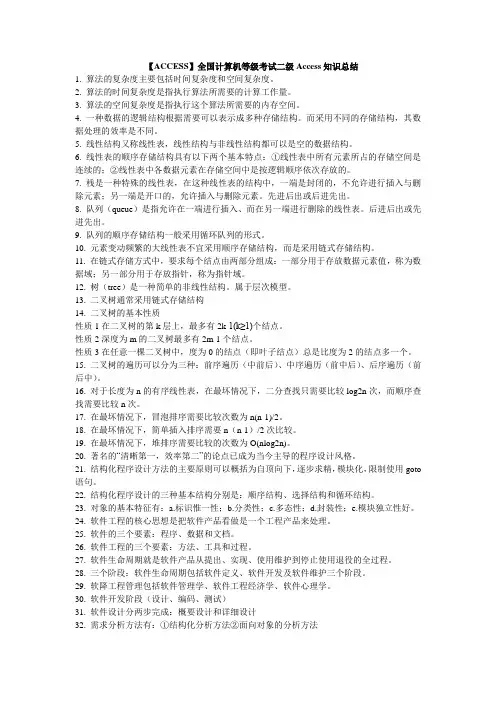
【ACCESS】全国计算机等级考试二级Access知识总结1. 算法的复杂度主要包括时间复杂度和空间复杂度。
2. 算法的时间复杂度是指执行算法所需要的计算工作量。
3. 算法的空间复杂度是指执行这个算法所需要的内存空间。
4. 一种数据的逻辑结构根据需要可以表示成多种存储结构。
而采用不同的存储结构,其数据处理的效率是不同。
5. 线性结构又称线性表,线性结构与非线性结构都可以是空的数据结构。
6. 线性表的顺序存储结构具有以下两个基本特点:①线性表中所有元素所占的存储空间是连续的;②线性表中各数据元素在存储空间中是按逻辑顺序依次存放的。
7. 栈是一种特殊的线性表,在这种线性表的结构中,一端是封闭的,不允许进行插入与删除元素;另一端是开口的,允许插入与删除元素。
先进后出或后进先出。
8. 队列(queue)是指允许在一端进行插入、而在另一端进行删除的线性表。
后进后出或先进先出。
9. 队列的顺序存储结构一般采用循环队列的形式。
10. 元素变动频繁的大线性表不宜采用顺序存储结构,而是采用链式存储结构。
11. 在链式存储方式中,要求每个结点由两部分组成:一部分用于存放数据元素值,称为数据域;另一部分用于存放指针,称为指针域。
12. 树(tree)是一种简单的非线性结构。
属于层次模型。
13. 二叉树通常采用链式存储结构14. 二叉树的基本性质性质1在二叉树的第k层上,最多有2k-1(k≥1)个结点。
性质2深度为m的二叉树最多有2m-1个结点。
性质3在任意一棵二叉树中,度为0的结点(即叶子结点)总是比度为2的结点多一个。
15. 二叉树的遍历可以分为三种:前序遍历(中前后)、中序遍历(前中后)、后序遍历(前后中)。
16. 对于长度为n的有序线性表,在最坏情况下,二分查找只需要比较log2n次,而顺序查找需要比较n次。
17. 在最坏情况下,冒泡排序需要比较次数为n(n-1)/2。
18. 在最坏情况下,简单插入排序需要n(n-1)/2次比较。
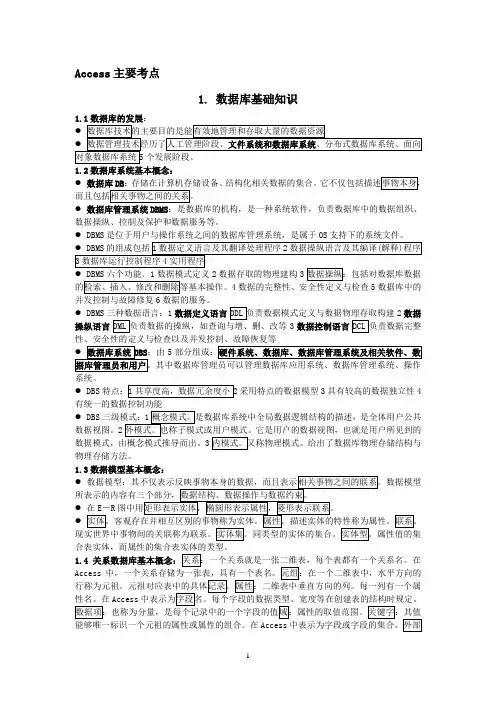
Access主要考点1. 数据库基础知识1.1数据库的发展:个发展阶段。
1.2数据库系统基本概念:●结构化相关数据的集合。
●数据库管理系统DBMS:是数据库的机构,是一种系统软件,负责数据库中的数据组织、数据操纵、控制及保护和数据服务等。
●DBMS是位于用户与操作系统之间的数据库管理系统,是属于OS支持下的系统文件。
并发控制与故障修复6数据的服务。
●DBMS1数据定义语言2数据操纵语言3数据控制语言性、安全性的定义与检查以及并发控制、故障恢复等5系统。
●DBS采用特点的数据模型3具有较高的数据独立性4有统一的数据控制功能●DBS是全体用户公共数据视图。
2数据模式,由概念模式推导而出。
物理存储方法。
1.3数据模型基本概念:●●R●合表实体,而属性的集合表实体的类型。
1.4Access性名。
在Access能够唯一标识一个元祖的属性或属性的组合。
在Access字,这字段就称为外关键字。
●●●数据约束:1是关系之间相关联的约束,不允许关系引用不存在的元组。
3体数据环境与应用环境由用户具体设置的约束,反应了具体应用中数据的语义要求。
1.5关系运算基本概念:1从关系中找出满足给定条件的元祖的操作2:从关系模式中指定若干属性组成新的关系3将两个关系模式拼接成一个更宽的关系模式,生产新关系中包含满足连接条件的元祖41.6数据库设计基础●关系数据库的设计应遵从概念单一化“一事一地”原则2避免在表之间出现重复字段3表中的字段必须是原始数据和基本数据元素4用外部关键字保证有关联的表之间的联系●需求分析。
(信息需求、处理要求、安全性和完整性要求)2确定需要的表。
(每个表只包含一个关于主题的信息;表中不应该包含重复信息,且信息不应该在表之间复制)3确定所需字段。
(每个字段直接和表的实体相关;以最小的逻辑单位存储信息;表中字段必须是原始数据;确定主关键字字段)4确定关系 5设计求精1.7Access系统简介:●(1)Access不仅能处理Access格式的数据库,也能对诸如DBASE、FOXBASE、Btrieve 等格式的数据库进行访问(2)Access采用OLE技术,能够方便地创建和编辑多媒体数据库,包括文本、声音、图像和视频等对象(3)Access支持ODBC标准的SQL数据库的数据(4)可以采用VBA(Visual Basic Application)编写数据库应用程序文件,7种基本对象:表,查询,窗体,报表,页,宏,模块。
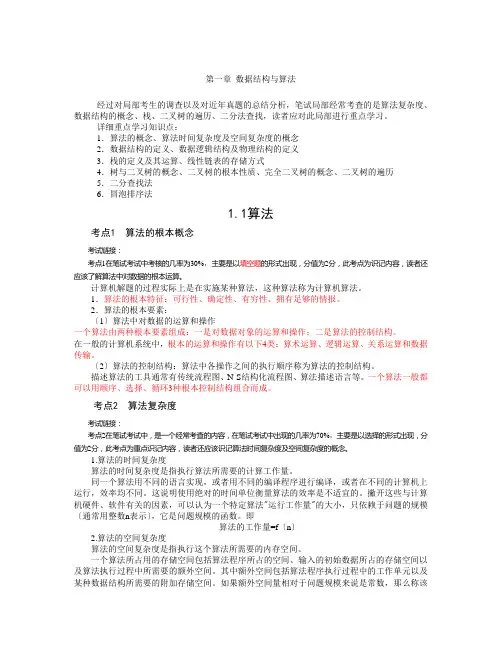
第一章数据结构与算法经过对局部考生的调查以及对近年真题的总结分析,笔试局部经常考查的是算法复杂度、数据结构的概念、栈、二叉树的遍历、二分法查找,读者应对此局部进行重点学习。
详细重点学习知识点:1.算法的概念、算法时间复杂度及空间复杂度的概念2.数据结构的定义、数据逻辑结构及物理结构的定义3.栈的定义及其运算、线性链表的存储方式4.树与二叉树的概念、二叉树的根本性质、完全二叉树的概念、二叉树的遍历5.二分查找法6.冒泡排序法1.1算法考点1 算法的根本概念考试链接:考点1在笔试考试中考核的几率为30%,主要是以填空题的形式出现,分值为2分,此考点为识记内容,读者还应该了解算法中对数据的根本运算。
计算机解题的过程实际上是在实施某种算法,这种算法称为计算机算法。
1.算法的根本特征:可行性、确定性、有穷性、拥有足够的情报。
2.算法的根本要素:〔1〕算法中对数据的运算和操作一个算法由两种根本要素组成:一是对数据对象的运算和操作;二是算法的控制结构。
在一般的计算机系统中,根本的运算和操作有以下4类:算术运算、逻辑运算、关系运算和数据传输。
〔2〕算法的控制结构:算法中各操作之间的执行顺序称为算法的控制结构。
描述算法的工具通常有传统流程图、N-S结构化流程图、算法描述语言等。
一个算法一般都可以用顺序、选择、循环3种根本控制结构组合而成。
考点2 算法复杂度考试链接:考点2在笔试考试中,是一个经常考查的内容,在笔试考试中出现的几率为70%,主要是以选择的形式出现,分值为2分,此考点为重点识记内容,读者还应该识记算法时间复杂度及空间复杂度的概念。
1.算法的时间复杂度算法的时间复杂度是指执行算法所需要的计算工作量。
同一个算法用不同的语言实现,或者用不同的编译程序进行编译,或者在不同的计算机上运行,效率均不同。
这说明使用绝对的时间单位衡量算法的效率是不适宜的。
撇开这些与计算机硬件、软件有关的因素,可以认为一个特定算法"运行工作量"的大小,只依赖于问题的规模〔通常用整数n表示〕,它是问题规模的函数。
计算机二级考试ACCESS常见知识点通用一篇计算机二级考试ACCESS常见知识点1计算机二级考试ACCESS常见知识点宏1.不能够使用宏的数据库对象是数据表。
2.在Access中,可以在宏中定义各种操作,如打开或关闭窗体、显示及隐藏工具栏、预览或打印报表等。
3.宏可以是由一系列操作组成的一个宏,也可以是一个宏组。
通过使用宏组,可以同时执行多个任务。
既可以用Access中的宏生成器来创建和编辑宏,也可以通过编程实现。
宏由宏名、参数、条件及宏操作等构成。
4.在宏表达式中要引用Form1窗体中的txtl控件的值,正确的引用方法是Forms!窗体名!控件名[.属性名]。
5.通常,使用Autoexec宏来自动操作1个或多个Access数据库,如果在打开数据库的'时候不想执行这个自动宏,则在启动数据库时按住Shift 来避开运行这个宏。
6.在打开窗体时,依次发生的事件是打开(Open)→加载(Load)→调整大小(Resize)→激活(Activate)→成为当前(Current)事件7.OpenForm打开窗体; OpenQuery打开选择查询或交叉表查询;OpenTable打开表;OpenModule打开特定的Visual Basic模块。
8.宏操作Quit的功能是退出Access。
9.宏操作SetValue可以对窗体、窗体数据表或报表上的字段、控件或属性的值进行设置。
10.宏操作SetWarnings为打开或关闭所有的系统消息。
11.如果希望按满足指定条件执行宏中的一个或多个操作,这类宏称为条件操作宏。
12.GoToRecord在表、窗体或查询集中将指定的记录设置为当前记录。
13.SetFocus是控件得到焦点引发的事件,可实现将焦点移动到指定控件。
14.退出Access应用程序的VBA代码是Application.Quit15.用于执行指定SQL语句的宏操作是RunSQL数据访问页1.数据访问页是一种独立于Access数据库的文件,该文件的类型是HTML文件。
二级Access考点总结第一章数据库基础知识3个核心:①数据库系统的核心:数据库设计②数据库系统的核心软件:数据库管理系统③数据库的核心:表(3)数据模型的分类层次、网状、关系(2)关系运算①传统的集合运算并、差、交②专门的关系运算选择、投影、联接(重点考察自然联接)第二章数据库和表(2)数据类型(P29)文本、备注、数字、日期/时间、货币、自动编号、是/否、OLE对象、超级链接、查阅向导字段大小、格式、输入掩码、默认值、有效性规则、有效性文本、索引7.操作表空值NULL 空字符串“”8.筛选记录(1)按选定内容筛选(2)按窗体筛选(3)按筛选目标筛选(有筛选条件得出所需的记录)(4)高级筛选(筛选出所需的内容并排序)第三章查询2.查询的分类(1)选择查询。
(2)参数查询。
(3)交叉表查询。
(4)操作查询:生成表查询、删除查询、更新查询、追加查询(5)SQL查询:联合查询、传递查询、数据定义查询、子查询注意,操作查询和SQL查询的子分类不要弄混淆了,容易出选择题或填空题。
2、查询条件(1)运算符。
关系运算符:=,>,<,<=,>=,<> (使用时注意必须处于英文半角状态下输入)逻辑运算符:not, and ,or其它运算符:in, like ,between and ,is null, is not null(2)函数(参加课本附录A)近几年真题当中出现概率比较大的函数有:Abs(),Int(),Sgn(),Len(),Left(),Right(),Mid(), Instr(),Date(),Time(),Now(),Day(),Year(), Month(),Count(),Sum(),Avg(),Max(),Min()参加课本表格3.4-3.83、SQL查询SQL查询当中包含7个语句结果,分别是create、alter、drop、insert、update、delete和select,其中重点为select,可以在笔试当中出题,还可以在上机当中出题,其他几个基本仅限于上午笔试部分的试题当中,大多以选择题出现,考查语句的基本格式和功能。
公共基础部分第一章数据结构与算法1、算法的基本概念——是指解题方案准确而完整的描述;包括时间复杂度和空间复杂度。
时间复杂度——指执行算法所需要的计算工作量。
空间复杂度——指执行算法所需要的内存空间。
2、算法的基本特征——可行性、确定性、有穷性(指算法必须在有限的时间内做完)、拥有足够的情报。
3、数据结构——指反映数据元素之间关系的数据元素集合的表示,即包括数据元素信息和各元素之间的前后件关系。
4、数据的逻辑结构——反映数据元素之间逻辑关系的数据结构;逻辑关系即前后件关系,与它们在计算机中的存储位置无关!5、数据结构的表示:B=(D,R) D是元素、R是关系。
Eg:B=(D,R) D={1,2,3,4} R={(1,2),(2,3),(3,4)} 其中,1是2的前件,2是1的后件6、数据的存储结构(也称为数据的物理结构)——指计算机的逻辑结构在计算机存储空间中存放形式;(1)数据的存储结构与程序的执行效率密切相关(另,数据元素在表中的排列顺序也对效率有影响)(2)各元素在计算机中的存储位置关系与逻辑关系不相同。
(3)一种数据的逻辑结构可以表示成多种存储结构(4)常用的存储结构:顺序、链接、索引7、数据结构分为线性结构和非线性结构。
8、线性结构(又称线性表)——有且只有一个根结点、每一个结点最多有一个前件,也最多有一个后件(1)根结点——没有前件的结点;叶子结点——没有后件的结点(也称终端结点)(2)在线性结构中插入或删除任何一个结点后还是线性结构(插入和删除是线性结构的基本运算)9、非线性结构——除线性结构以外的数据结构10、空的数据结构——数据结构中一个元素也没有;线性结构和非线性结构都可以是空的数据结构线性结构线性表的存储结构分为顺序存储结构和链式存储结构11、线性表的顺序存储结构——所有元素都是连续的、按逻辑顺序依次存放。
(前件元素一定存储在后件元素的后面)12、线性表的插入与删除运算,效率都比较低,实质就是往前或者往后移位置。
二级access公共基础知识总结二级 Access 公共基础知识总结在计算机二级考试中,Access 公共基础知识是重要的组成部分。
它涵盖了诸多方面的知识,对于我们理解和运用计算机技术有着重要的意义。
首先,让我们来了解一下数据结构与算法。
数据结构是指相互之间存在一种或多种特定关系的数据元素的集合。
常见的数据结构包括线性结构和非线性结构。
线性结构就像一条直线,数据元素一个接一个地排列,比如数组、链表;非线性结构则没有这种线性的排列方式,像树和图。
算法是解决特定问题的步骤和方法。
衡量一个算法的好坏,主要看它的时间复杂度和空间复杂度。
时间复杂度表示算法运行所需的时间,空间复杂度则表示算法运行所需的存储空间。
一个好的算法应该具有较低的时间复杂度和空间复杂度。
接下来,是程序设计基础。
程序设计方法经历了从面向过程到面向对象的发展。
面向过程注重的是程序的功能和实现过程,而面向对象则更关注对象及其之间的交互。
程序设计语言可以分为机器语言、汇编语言和高级语言。
机器语言是计算机能直接理解的语言,但编写复杂;汇编语言相对容易一些,但仍较繁琐;高级语言则更接近人类的思维方式,如 C、C++、Java 等。
然后,是软件工程基础。
软件工程的目的是开发出高质量、可维护、成本合理的软件产品。
软件开发过程通常包括需求分析、设计、编码、测试和维护等阶段。
需求分析是了解用户的需求和期望;设计阶段要确定软件的架构和模块;编码就是将设计转化为代码;测试用于发现软件中的错误;维护则是在软件运行过程中对其进行修改和完善。
软件测试是保证软件质量的重要手段,包括白盒测试和黑盒测试。
白盒测试关注程序的内部结构和逻辑,黑盒测试则只关注软件的功能是否符合要求。
再来说说数据库设计基础。
数据库是按照一定的数据模型组织、存储和管理数据的仓库。
常见的数据模型有层次模型、网状模型和关系模型。
目前,关系模型应用最为广泛。
关系数据库中的关系就是一张二维表,表中的每一行称为一个元组,每一列称为一个属性。
1. 常考点1. not like “*运动*” 查询条件为没有运动爱好的记录2. between#1992-1-1# and #1992-12-31# 表有效性规则为1992 年度的3. between date ()-30 and date ()查询最近30 天的记录4. year (date ())- year ([工作时间])计算工龄5. year (date ())-[年龄]计算4 位出生年信息6. year ([工作时间])<1992 工作时间小于1992年的7. “010- ”00000000 输入掩码8. AAAAA/LLLLL/99999/CCCCC 输入掩码:必须数字或字母/必须字母/ 选择数字或空格/选择字符或空格9. yes或-1/not yes 或0查询条件为是/否的记录(一般相对于选项按钮)10. is null/is not null 查询条件为空值/ 不能为空值11. year ([工作时间])或left([工作时间],4)查询条件为显示工作时间字段的年份的记录12. >=18 and <=20 或between18 and 20 查询条件为18 到20 的13. AutoExec 宏命名:自动执行14. In(“男”,“女” )或男or 女表有效性规则为只能输入男或女15. [年龄]mod2<>0/[年龄]mod2=0查询条件为年龄为奇数的/年龄为偶数的16. < (select avg([年龄])from[tStud])查询条件为在tStud表中AA年龄小于平均年龄的人17. day(date()-[入住时期])查询条件为统计天数(已住天数)18. [Forms]![fTemp]![tAge]查询条件为引用窗体fTemp 上控件tAge 的值19. <=format(date(),"yyyy-5-1")查询条件为小于等于本年度5 月1 日的记录20. “1”& mid([编号],2,5)查询更新条件:将员工编号的第一个字符更改为“1”21. IIf ([党员否]=true ,“党员”,“非党员”)函数:党员否字段为真时显示记录为党员,假时显示为非党员IIf (mid([编号],5,2) = “ 1 0”, “信息”,“管理”)函数:将编号字段第56位为“10”的记录显示为信息,反之显示为管理Ilf ([性别]=“男” and [年龄]<20,“ 1 ”,“0 ”)函数:性别为男年龄小于20 的人在复选框中为选中,否者为不显示状态22. 取整函数:Int ()小于的第一个负数Fix ()大于的第一个负数Round()四舍五入23. str ()/Instr ()数字转化为字符串/检索子字符串在字符串中最早出现的位置24. Nz()可以将null 值转换为0,空字符串(“” )或则其他的指定值25. =str(month([工作时间]))+ “月” 例工作时间为1998-8-17 则返回值为“ 8 月”26. TransferDatabase 宏命令:从其他数据库导入或导出数据27. Beep 宏命令:“嘟嘟”声28. SetValue 宏命令:窗体或报表控件属性值2. 80 个操作题考点考点 1.设置"规格"字段的输入掩码为9位字母、数字和字符的组合。
其中,前3 位只能是数字,第4 位为大写字母"V" ,第5 位为字符" -" ,最后一位为大写字母"W",其他位为数字。
000\V-999\W考点 2.按"编号"字段的前4位分组统计每组记录的平均年龄,并将统计结果显示在组页脚节区。
【视图菜单-- 排序/分组-- 选择编号字段-- 组页脚选是。
在设计视图中,将“编号”文本框移动到组页脚节,设置控件来源属性:=Left([编号],4)在编号页脚添加一个文本框,对应的标签标题改为“平均年龄” ,设置文本框的控件来源为“ =avg([年龄])”,并设置文本框的“名称”属性为“ tAvg ” 】考点 3.计算并输出教师最大年龄与最小年龄的差值,显示标题为"m_age"【添加一个计算字段m_age:Max([年龄])-Min([年龄])】考点 4. 设置报表主体节区内文本框"tDept" 的控件来源为计算控件。
要求该控件可以根据报表数据源里的"所属部门"字段值,从非数据源表对象"tGroup" 中检索出对应的部门名称并显示输出。
(提示:考虑DLookup函数的使用。
)【设置控件来源:=DLookUp("名称","tGroup"," 所属部门二部门编号")】考点 5.设置"工作时间"字段的有效性规则为:只能输入上一年度五月一日以前(含)的日期【" 工作时间"字段的有效性规则为:<=DateSerial(Year(Date())-1,5,1)】考点 6.将"在职否"字段的默认值设置为真值【"在职否"字段的默认值设置为:True 】考点7.设置"邮箱密码"字段的输入掩码为将输入的密码显示为6位星号(密码)【输入掩码向导—选择密码—下一步—完成】考点8. 聘期超过 5 年【添加计算字段:聘期: year(date())-year([聘用时间])对应的条件行输入:>5】考点9.将编号与姓名合二为一输出,标题为“ 管理人员” 【添加计算字段:管理人员:[编号]+[姓名]】考点10.设置复选框选项按钮optl和opt2的"默认值"属性为假值。
【选中按钮—属性—默认值设置为:False 】考点11. 显示"学号"和"平均成绩"两列内容。
其中"平均成绩"一列数据由统计计算得到,将查询命名为"qT3"。
【查询—新建—设计视图—添加成绩表—选择学号和成绩字段—总计—成绩字段的总计行选择平均值—在“成绩”的前面添加,即:平均成绩: 成绩—保存—命名为qT3 】考点12.显示"tLine"表的所有字段内容,然后添加一个计算字段"优惠后价格",计算公式为:优惠后价格二费用*(1 —10%)。
【选择指定的字段之后,添加计算字段:优惠后价格:[费用]*0.9 】考点13. 在"导游姓名"字段标题对应的报表主体区添加一个控件,显示出" 导游姓名"字段值。
【添加文本框控件,属性—控件来源设置为“导游姓名”—名称属性设置为:tName 】考点14.报表页脚区添加一个计算控件,要求依据"团队ID"来计算并显示团队的个数。
计算控件放置在"团队数:"标签的右侧,计算控件命名为"bCount" 。
【在报表页脚区添加文本框控件—属性—控件来源设置为:=Count([团队ID])】考点15. 设置"工作时间"字段的默认值属性为本年度的4月 1 日(规定:本年度年号必须由函数获取)。
【设计视图—工作时间—默认值属性设置为:DateSerial(Year(Date()),4,1)】考点16.设置"编号"字段的输入掩码为只能输入5位数字或字母形式。
【设计视图—编号—输入掩码属性设置为:AAAAA 】考点17. 将学生"入校时间"字段的默认值设置为下一年度的一月一日(规定:本年度的年号必须用函数获取)。
【设计视图—入校时间—默认值属性设置为:DateSerial(Year(Date())+1,1,1)】考点18.将宏"mTest"重命名保存为自动执行。
【选中宏mTes—单击右键一重命名为:AutoExec —确定】考点19.设置报表"rEmp"按照"性别"字段降序(先女后男)排列输出;将报表页面页脚区内名为"tPage"的文本框控件设置为按"第N页/共M页"形式的页码显示。
【选择tPage—属性一控件来源设置为:="第"&[Page]&"页/共"&[Pages]&" 页" 】考点20. 查找年龄小于平均年龄的学生,并显示其"姓名"。
【选择姓名和年龄—年龄字段不显示—年龄条件行输入:<(Select avg(年龄) From tStudent)】考点21 .将所有学生的"班级编号" 、"学号" 、"课程名"和"成绩"等值填入"tSinfo"表相应字段中,其中"班级编号"值是"tStudent"表中"学号"字段的前6 位。
【选择所需字段—添加新字段班级编号: Left([tStudent]![ 学号],6)—追加到“班级编号”】考点22.将表对象"tStud"中有书法爱好学生的"学号"、"姓名"和"入校年"3 列内容追加到目标表"tTemp"的对应字段内。
【创建追加查询—添加简历字段—简历条件设置为:Like "* 书法*" —添加新字段:入校年: Year([ 入校时间])—注意:追加到行要设置对应字段】考点23. 查找产品最高储备与最低储备相差最小的数量并输出,标题显示为"m_data" 。
【添加新的计算字段:m_data: Min([ 最高储备]-[ 最低储备])】考点24. 创建一个交叉表查询,统计并显示每种产品不同规格的平均单价,显示时行标题为产品名称,列标题为规格,计算字段为单价。
【查询—新建—设计视图—添加数据源—查询类型选择交叉表查询—行标题为产品名称,列标题为规格,计算字段为单价—单价字段的总计行选择平均值】考点25.按输入的班级编号查找并显示"班级编号"、"姓名"、"课程名"和" 成绩"的内容。